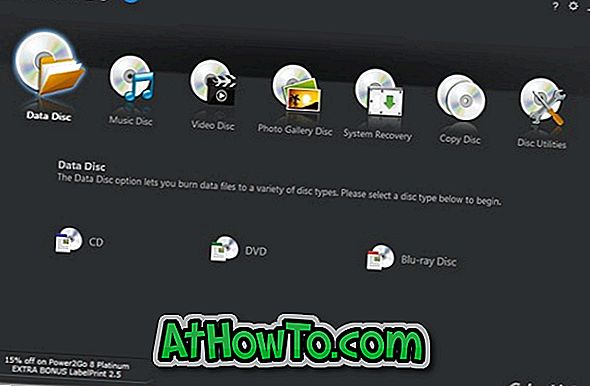Menu pilihan boot grafis atau bootloader pertama kali diperkenalkan dengan Windows 8 dan bootloader lalai dalam Windows 10 juga. Menu butan grafik, moden atau metro baru membolehkan anda dengan cepat mengakses alat penyelesaian masalah, pilihan permulaan dan yang lebih penting, boleh dilayari melalui tetikus atau input sentuh.
Walaupun menu boot baru menawarkan lebih banyak pilihan, terdapat pengguna yang masih lebih suka menggunakan menu boot klasik hitam dan putih.
Menu butan grafik baru boleh diaktifkan atau dilumpuhkan dengan mudah di Windows 10. Anda hanya perlu melaksanakan perintah yang mudah di Prompt Perintah yang ditinggikan agar dapat mematikan atau mendayakan bootloader baru. EasyBCD 2.3 untuk Windows 10 (percuma untuk kegunaan bukan komersil) juga menyokong mengaktifkan atau melumpuhkan menu boot baru.
Dalam panduan ini, kita akan melihat bagaimana untuk mendayakan atau mematikan menu butan grafik baru di Windows 10 menggunakan Command Prompt serta EasyBCD. Menonaktifkan menu butan grafik akan secara automatik membolehkan menu boot gaya Windows 7 gaya. Begitu juga, membolehkan menu butan grafik secara automatik akan mematikan menu boot klasik. Menu but klasik boleh membantu dengan cepat boot dalam mod selamat dalam Windows 10.
Kaedah 1 membolehkan atau nyahdayakan menu pilihan boot grafik melalui Prompt Perintah
Kaedah 2 - dayakan atau nyahdayakan menu butan grafik melalui EasyBCD
Kaedah 1
Hidupkan atau matikan menu butan grafik melalui Command Prompt
Langkah 1: Buka Prompt Perintah dengan hak pentadbir. Untuk melakukannya, taip Command Prompt atau CMD dalam menu Mula atau kotak carian bar tugas, klik kanan pada entri Prompt Command dan kemudian klik Run sebagai pilihan pentadbir.

Klik butang Yes apabila anda melihat prompt Kawalan Akaun Pengguna.
Langkah 2: Dalam jenis prompt yang tinggi, perintah berikut membolehkan atau melumpuhkan pemuat boot grafis.
Untuk mendayakan menu butan grafik:
bcdedit / set {default} standard bootmenupolicy
Untuk melumpuhkan menu butan grafik:
bcdedit / set "warisan" sekarang

Langkah 3: Sekarang anda boleh menutup Prompt Perintah. Reboot PC anda untuk melihat perubahan itu.
Kaedah 2
Dayakan atau nyahdayakan menu butan grafik menggunakan EasyBCD
Langkah 1: Lawati halaman ini dan muat turun versi EasyBCD 2.3 atau lebih baru. Versi lama EasyBCD tidak menyokong membolehkan atau melumpuhkan menu boot grafik di Windows 10.
Langkah 2: Jalankan fail persediaan dan pasang EasyBCD.
Langkah 3: Lancarkan EasyBCD, klik Edit Boot Menu (lihat gambar di bawah).
Langkah 4: Semak opsyen yang dilabelkan oleh pemuat butar Metro untuk membolehkan menu butan grafik dan nyahtandai sama untuk melumpuhkan pemuat but. Klik Simpan tetapan untuk menghidupkan / mematikan menu butan grafik.

Tutup EasyBCD dan reboot PC anda.